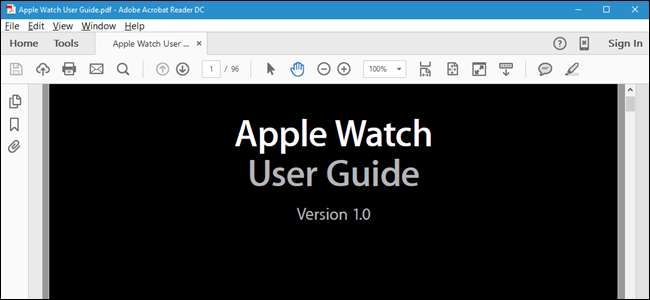
Le format PDF est destiné à garantir que le formatage d'un document est préservé lorsqu'il est affiché sur différents systèmes d'exploitation et appareils. Si vous visualisez un document sur un PC dans une pièce sombre, vous souhaiterez peut-être modifier le jeu de couleurs afin que l'écran ne soit pas aussi lumineux.
Adobe Acrobat Reader a un paramètre spécial à cet effet, et nous allons vous montrer comment sélectionner différents schémas de couleurs plus adaptés à la lecture dans l'obscurité. Par exemple, le Guide de l'utilisateur de l'Apple Watch s'affiche avec un arrière-plan blanc et du texte noir et gris clair. Mais nous allons changer cela pour ressembler à l'image ci-dessus.
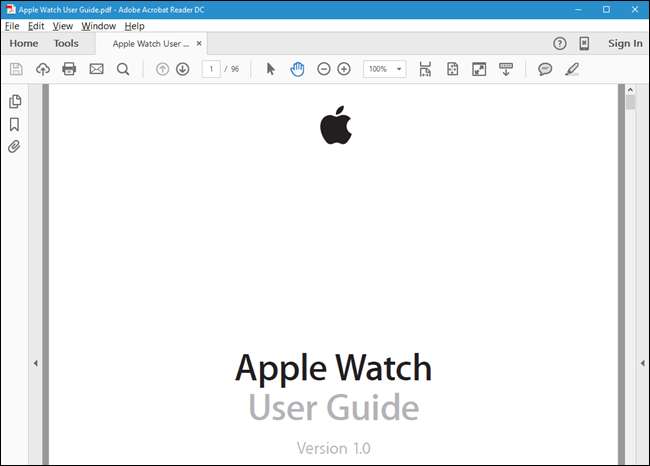
Pour changer le jeu de couleurs, sélectionnez «Préférences» dans le menu «Édition».
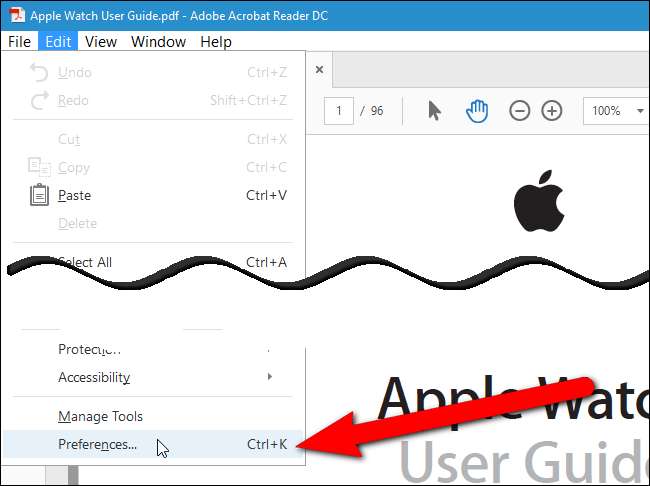
Dans la boîte de dialogue Préférences, cliquez sur «Accessibilité» dans la liste des options sur la gauche.
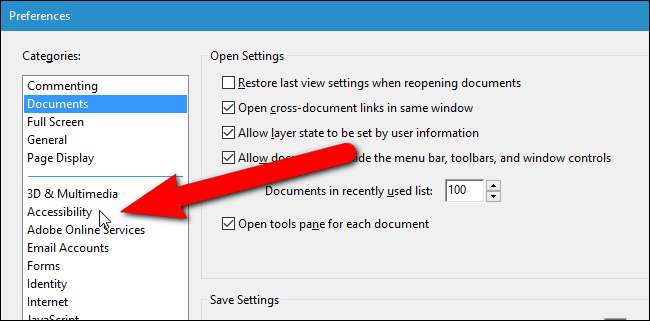
Dans la section Options des couleurs du document, cochez la case «Remplacer les couleurs du document». Ensuite, sélectionnez l'option «Utiliser les couleurs à contraste élevé» et sélectionnez une palette de couleurs dans la liste déroulante «Combinaison de couleurs à contraste élevé».
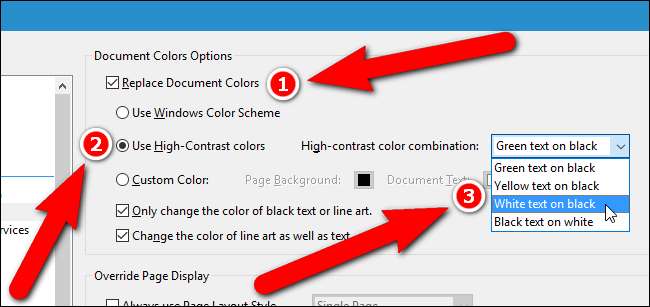
Cliquez sur «OK» pour enregistrer vos modifications et fermer la boîte de dialogue «Préférences».
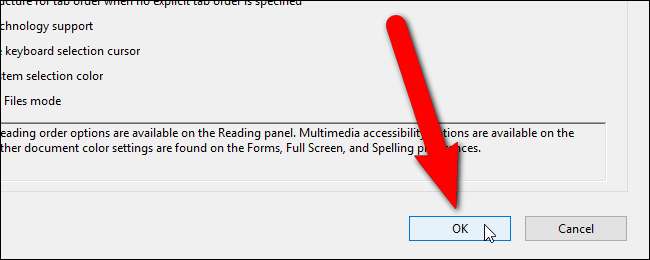
Le jeu de couleurs change dans la zone du document. Notez que le logo Apple dans notre document n'est pas très visible dans le guide de l'utilisateur de l'Apple Watch car il était déjà de couleur sombre. Vous constaterez peut-être que certains éléments plus sombres de certains documents peuvent être masqués lorsque vous inversez les couleurs, en fonction du jeu de couleurs sélectionné.
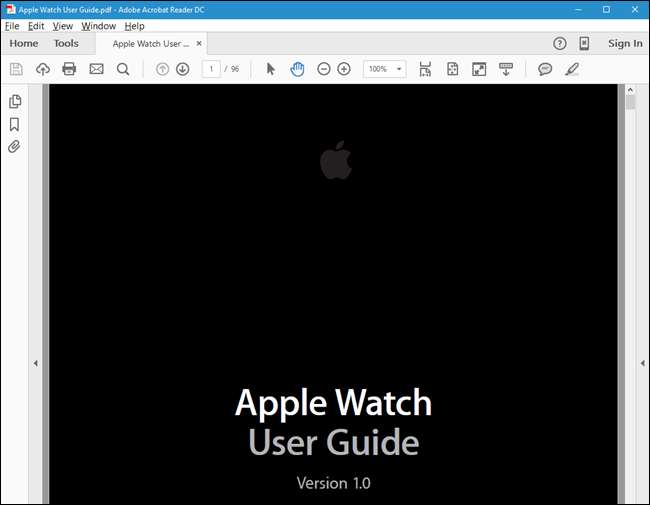
Ce paramètre affecte tous les documents que vous ouvrez dans Adobe Acrobat Reader. Par conséquent, si vous lisez un document sur votre PC dans une pièce bien éclairée et que vous souhaitez l'afficher dans le jeu de couleurs par défaut, décochez la case "Remplacer les couleurs du document" sur la boîte de dialogue Préférences comme décrit plus haut dans cet article.






